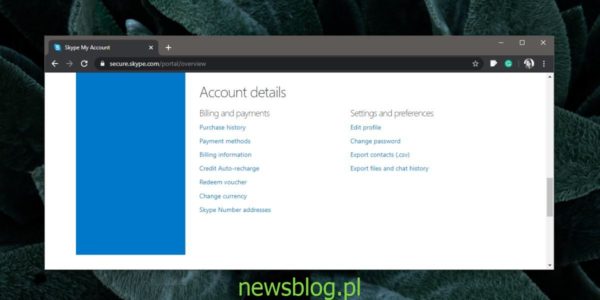Skype jest już od dawna, a jeśli używasz go tak samo długo, prawdopodobnie masz zapisanych kilka kontaktów. Identyfikator Skype może być nazwą użytkownika lub e-mailem. Można użyć jednego z nich do znalezienia innych użytkowników Skype. Nietrudno znaleźć, jeśli masz jedną z tych dwóch rzeczy, ale dodanie dużej liczby kontaktów jest czasochłonne. Oto jak wykonać kopię zapasową i zaimportować kontakty na Skype.
Spis treści:
Utwórz kopię zapasową kontaktów Skype
Aby wykonać kopię zapasową kontaktów Skype, musisz odwiedź swój profil Skype w twojej przeglądarce. Przewiń w dół strony do sekcji „Szczegóły konta”. W sekcji „Ustawienia i preferencje” kliknij „Eksportuj kontakty (.csv)”. Otworzy się okno dialogowe zapisywania pliku. Wybierz miejsce, w którym chcesz zapisać plik, a kontakty zostaną zapisane w kopii zapasowej.
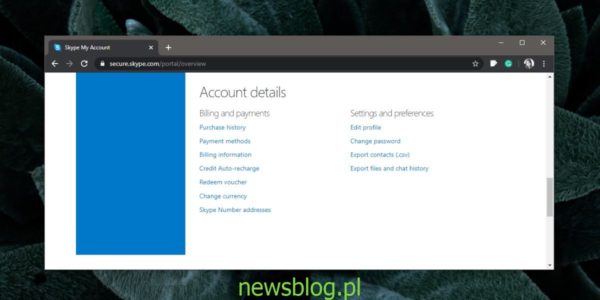
Plik CSV będzie zawierał wszystko, co kontakt dodał do swojego profilu, takie jak nazwy użytkownika Skype, numery telefonów, lokalizacja, linki, biogramy itp. Plik nie jest szyfrowany, więc zachowaj ostrożność podczas przechowywania.
Importuj kontakty Skype
Ogólnie rzecz biorąc, nie trzeba importować kontaktów Skype. To dlatego, że wszystkie są przechowywane online. Jeśli możesz wykonać ich kopię zapasową, są one nadal dodawane do listy kontaktów. To powiedziawszy, jeśli chcesz usunąć konto Skype i utworzyć nowe, możesz zabrać ze sobą stare kontakty. Będziesz rozczarowany, wiedząc, że nie możesz importować kontaktów z pliku CSV, którego kopię zapasową utworzyłeś. Oto, co możesz zamiast tego zrobić.
Dodaj kontakty ponownie
Otwórz plik CSV, którego kopię zapasową utworzono, i przejdź przez kolumnę identyfikatora. Zobaczysz identyfikator używany przez każdy z twoich kontaktów. Możesz dodać je ponownie, indywidualnie. To zajmie trochę czasu, ale prawdopodobnie istnieje ograniczenie, ponieważ Skype nie pozwala dodawać / rozmawiać z ludźmi, chyba że zaakceptują twoją prośbę.
Wyślij kontakty
Działa to tylko wtedy, gdy stare konto nie zostało usunięte. Dodaj nowe konto jako kontakt do starego konta, a następnie rozpocznij z nim rozmowę. Kliknij przycisk „Wyślij kontakt” obok pola wprowadzania tekstu.
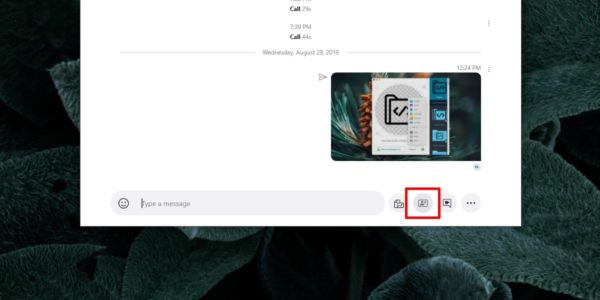
Otworzy się okno z listą twoich kontaktów. Wybierz wszystkie kontakty, które chcesz zaimportować i kliknij Wyślij.
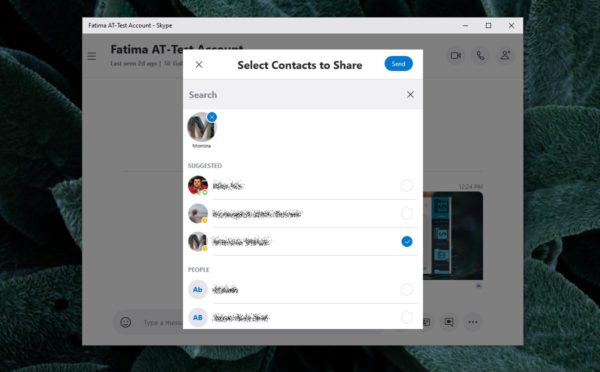
Wszystkie twoje kontakty zostaną wysłane na nowe konto i możesz kliknąć przycisk Czat (z nowego konta), aby dodać i porozmawiać z użytkownikiem. Nadal będziesz wysyłać indywidualne żądania, ale nie będziesz musiał kopiować i wklejać nazw użytkowników z pliku CSV do Skype.
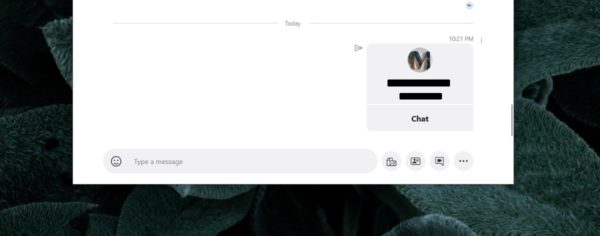
Chcesz utworzyć kopię zapasową historii czatów? Oto jak.